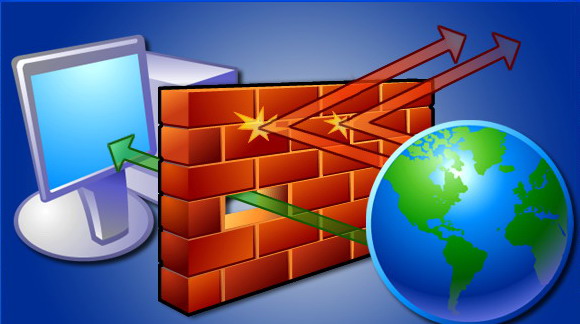Инструкция
1
Помните, что выключение брандмауэра резко повышает уязвимость компьютера для вредоносных приложений. Убедитесь в том, что все Интернет-программы завершены и прервите Интернет-соединение.
2
Откройте меню «Пуск» и перейдите в раздел «Выполнить» (для Windows XP) или «Панель управления» (для Windows 7).
3
Введите Firewall.cpl в появившемся окне и нажмите OK (Windows XP) или перейдите по ссылке «Включение и отключение брандмауэра Windows» (Windows 7).
4
Поднимите флажок в строке «Выключить (не рекомендуется)» в новом окне «Брандмауэр Windows» (Windows XP) или «Включение и отключение брандмауэра Windows» (Windows 7). Подтвердите выбор нажатием OK.
5
Вернитесь в меню «Пуск» и перейдите в «Панель управления».
6
Выберите «Администрирование» в новом окне и войдите в раздел «Службы».
7
Вызовите служебное меню правым кликом мыши на пункт «Брандмауэр Windows».
8
Выберите «Свойства» и нажмите кнопку «Стоп».
9
Выберите «Отключено» в блоке «Тип запуска». Теперь файрвол выключен, а служба Windows отключена.
10
Исключите службу файрвола из автозапуска. Для этого откройте меню «Пуск» и введите msconfig в строке поиска. Нажмите клавишу Enter.
11
Выберите вкладку «Службы» и снимите флажок с пункта «Брандмауэр Windows». Подтвердите выбор нажатием ОK. Теперь файрвол не будет запускаться при каждой загрузке системы.
Обратите внимание
Файрвол не заменяет антивирус. Эти две программы должны работать одновременно.
Полезный совет
Многие пользователи отдают предпочтение файрволам сторонних производителей из-за возможности более гибкой настройки.
Источники:
- Сайт поддержки Microsoft
- Встроенный файрвол